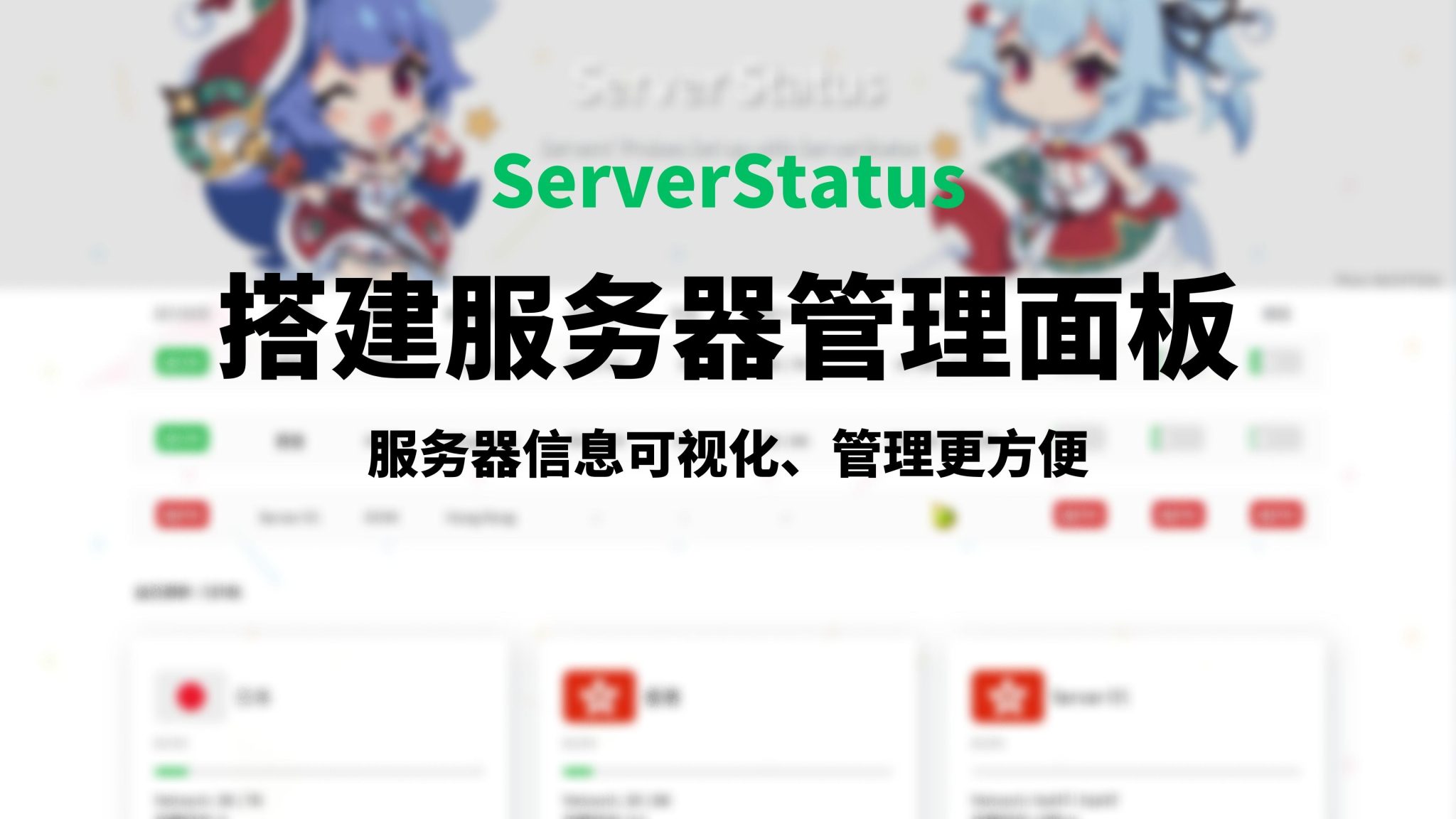搜索到
87
篇与
的结果
-
 软路由安装SSL证书 1、解析软路由IP地址 在CloudFlare中解析软路由的IP地址 注意:这里如果是设置了内网穿透的,则可以填穿透后的IP地址 2、申请SSL证书 申请证书网站:https://freessl.cn/ 填入对应的域名,选择51ssl,然后点击创建免费ssl证书 然后把对应的主机记录值和验证值添加到CloudFlare解析 等待验证完成,然后下载对应的SSL证书 3、软路由安装openssl服务 用Finalshell连接软路由 安装openssl服务 # 安装 OpenSSL 服务 opkg update opkg install luci-ssl-openssl libuhttpd-openssl # 提示错误强制安装 opkg update opkg install --force-reinstall libustream-openssl openssl-utilCopy 查看uhttpd文件的路径 vi /etc/config/uhttpdCopy 然后根据查找的记录,修改证书的文件名,然后上传到原来的目录覆盖掉原来的文件 上传后检查config uhttpd ‘main’的内容是否和下面内容一致 config uhttpd 'main' list listen_http '0.0.0.0:80' # ipv4 http 端口 80 list listen_http '[::]:80' # ipv6 http 端口 80 list listen_https '0.0.0.0:443' # ipv4 https 端口 443 list listen_https '[::]:443' # ipv6 https 端口 443 option redirect_https '1' # http 访问强制跳转 https,可以不添加Copy 重启uhttpd服务 /etc/init.d/uhttpd restartCopy
软路由安装SSL证书 1、解析软路由IP地址 在CloudFlare中解析软路由的IP地址 注意:这里如果是设置了内网穿透的,则可以填穿透后的IP地址 2、申请SSL证书 申请证书网站:https://freessl.cn/ 填入对应的域名,选择51ssl,然后点击创建免费ssl证书 然后把对应的主机记录值和验证值添加到CloudFlare解析 等待验证完成,然后下载对应的SSL证书 3、软路由安装openssl服务 用Finalshell连接软路由 安装openssl服务 # 安装 OpenSSL 服务 opkg update opkg install luci-ssl-openssl libuhttpd-openssl # 提示错误强制安装 opkg update opkg install --force-reinstall libustream-openssl openssl-utilCopy 查看uhttpd文件的路径 vi /etc/config/uhttpdCopy 然后根据查找的记录,修改证书的文件名,然后上传到原来的目录覆盖掉原来的文件 上传后检查config uhttpd ‘main’的内容是否和下面内容一致 config uhttpd 'main' list listen_http '0.0.0.0:80' # ipv4 http 端口 80 list listen_http '[::]:80' # ipv6 http 端口 80 list listen_https '0.0.0.0:443' # ipv4 https 端口 443 list listen_https '[::]:443' # ipv6 https 端口 443 option redirect_https '1' # http 访问强制跳转 https,可以不添加Copy 重启uhttpd服务 /etc/init.d/uhttpd restartCopy -
 站长必备在线工具源码含上百款工具带后台自适应模板-优化修复版 前言: 作为一个互联网打工人,这款工具箱源码还是比较成熟的,虽然没有那么花里胡哨,但贵在简洁大方,全工具都可以在线运行使用,且源码全针对 seo 还是很友好的,有能力的可以自行添加一些工具,添加也均是 html 不难的 功能 已修复 thinkphp 报错的问题 全功能均可在线运行无报错 无需数据库,上传服务器即用 含后台自适应模板 前台预览后台预览安装教程: 先准备两个域名,二级域名也行,例如:前台 tool.baidu.com 后台 admin.baidu.com 无需数据库安装环境 Nginx+php7.4 下载源码解压至你的前台域名根目录下 宝塔面板后台设置域名运行目录设置 /public] 宝塔面板后台设置伪静态规则为 ThinkPHP[ 配置域名安装目录/route/route.php 设置你自己的前台跟后台域名 配置后台管理员账号/config/admin.php 设置后台登录 QQ 号 配置完成之后前台域名地址为:你设置前台域名 后台地址为你的域名为:你设置的后台域名
站长必备在线工具源码含上百款工具带后台自适应模板-优化修复版 前言: 作为一个互联网打工人,这款工具箱源码还是比较成熟的,虽然没有那么花里胡哨,但贵在简洁大方,全工具都可以在线运行使用,且源码全针对 seo 还是很友好的,有能力的可以自行添加一些工具,添加也均是 html 不难的 功能 已修复 thinkphp 报错的问题 全功能均可在线运行无报错 无需数据库,上传服务器即用 含后台自适应模板 前台预览后台预览安装教程: 先准备两个域名,二级域名也行,例如:前台 tool.baidu.com 后台 admin.baidu.com 无需数据库安装环境 Nginx+php7.4 下载源码解压至你的前台域名根目录下 宝塔面板后台设置域名运行目录设置 /public] 宝塔面板后台设置伪静态规则为 ThinkPHP[ 配置域名安装目录/route/route.php 设置你自己的前台跟后台域名 配置后台管理员账号/config/admin.php 设置后台登录 QQ 号 配置完成之后前台域名地址为:你设置前台域名 后台地址为你的域名为:你设置的后台域名 -
 搭建哪吒管理面板 1、准备工作:一台服务器、一个Github账号2、项目地址:【点击进入】3、购买服务器并解析域名(如果有问题请设置防火墙规则或者放行对应端口,如何放行端口可参考此文章【点击进入】)4、安装宝塔面板国际版wget -O install.sh http://www.aapanel.com/script/install-ubuntu_6.0_en.sh && bash install.sh aapanelCopy 在宝塔面板上安装Nginx插件 5、获取 Github的 Client ID 和密钥 登录Github账号,然后打开此链接:https://github.com/settings/developers 点击新的OAuth应用程序——自定义一个名称——主页网址输入:http://你的域名——授权回调地址输入:http://你的域名/oauth2/callback(注:你的域名部分替换为前面解析好的域名)——点击注册申请——成功后把对应的Client ID保存下来 点击生成新的客户端密钥——生成后,把对应的密钥复制出来保存 6、安装Dashboard(注意:这一步等宝塔面板的Nginx安装完成后再执行)curl -L https://raw.githubusercontent.com/naiba/nezha/master/script/install.sh -o nezha.sh && chmod +x nezha.sh && sudo ./nezha.sh Copy 这一步如果执行不了,先执行下面命令,安装依赖包,然后再执行上面的命令 apt install curl -yCopy 分别填入Client ID、客户端密钥、github账号(这里要注意不是登录账号,是昵称)、自定义一个站点标题,其他的保存默认即可 面板管理命令 ./nezha.shCopy7、配置反向代理 点击添加站点——输入前面解析好的域名——点击提交——点击会议(中间那个)——点击SSL——勾选对应的域名——点击申请——成功后,打开强制HTTPS 点击反向代理——自定义一个代理名称——在目标网址中输入:http://127.0.0.1——点击提交——点击会议——把里面的内容全部删掉——复制下面的代码粘贴上去——点击保存即可 #PROXY-START/ location / { proxy_pass http://127.0.0.1:8008; proxy_set_header Host $http_host; proxy_set_header Upgrade $http_upgrade; } location /ws { proxy_pass http://127.0.0.1:8008; proxy_http_version 1.1; proxy_set_header Upgrade $http_upgrade; proxy_set_header Connection "Upgrade"; proxy_set_header Host $http_host; } location /terminal { proxy_pass http://127.0.0.1:8008; proxy_http_version 1.1; proxy_set_header Upgrade $http_upgrade; proxy_set_header Connection "Upgrade"; proxy_set_header Host $http_host; } #PROXY-END/Copy8、新建一个服务器:点击主机——点击添加服务器——名称:自定义——点击添加即可——然后它会生成一个Agent密钥9、在需监控的服务器上安装Agent(注意:如果要添加本机,需要多解析一条域名) 输入安装命令——然后选择8,安装监控Agent——输入前面解析的域名——把Agent密钥粘贴过来 curl -L https://raw.githubusercontent.com/naiba/nezha/master/script/install.sh -o nezha.sh && chmod +x nezha.sh && sudo ./nezha.sh Copy 面板管理命令和第6步的一样
搭建哪吒管理面板 1、准备工作:一台服务器、一个Github账号2、项目地址:【点击进入】3、购买服务器并解析域名(如果有问题请设置防火墙规则或者放行对应端口,如何放行端口可参考此文章【点击进入】)4、安装宝塔面板国际版wget -O install.sh http://www.aapanel.com/script/install-ubuntu_6.0_en.sh && bash install.sh aapanelCopy 在宝塔面板上安装Nginx插件 5、获取 Github的 Client ID 和密钥 登录Github账号,然后打开此链接:https://github.com/settings/developers 点击新的OAuth应用程序——自定义一个名称——主页网址输入:http://你的域名——授权回调地址输入:http://你的域名/oauth2/callback(注:你的域名部分替换为前面解析好的域名)——点击注册申请——成功后把对应的Client ID保存下来 点击生成新的客户端密钥——生成后,把对应的密钥复制出来保存 6、安装Dashboard(注意:这一步等宝塔面板的Nginx安装完成后再执行)curl -L https://raw.githubusercontent.com/naiba/nezha/master/script/install.sh -o nezha.sh && chmod +x nezha.sh && sudo ./nezha.sh Copy 这一步如果执行不了,先执行下面命令,安装依赖包,然后再执行上面的命令 apt install curl -yCopy 分别填入Client ID、客户端密钥、github账号(这里要注意不是登录账号,是昵称)、自定义一个站点标题,其他的保存默认即可 面板管理命令 ./nezha.shCopy7、配置反向代理 点击添加站点——输入前面解析好的域名——点击提交——点击会议(中间那个)——点击SSL——勾选对应的域名——点击申请——成功后,打开强制HTTPS 点击反向代理——自定义一个代理名称——在目标网址中输入:http://127.0.0.1——点击提交——点击会议——把里面的内容全部删掉——复制下面的代码粘贴上去——点击保存即可 #PROXY-START/ location / { proxy_pass http://127.0.0.1:8008; proxy_set_header Host $http_host; proxy_set_header Upgrade $http_upgrade; } location /ws { proxy_pass http://127.0.0.1:8008; proxy_http_version 1.1; proxy_set_header Upgrade $http_upgrade; proxy_set_header Connection "Upgrade"; proxy_set_header Host $http_host; } location /terminal { proxy_pass http://127.0.0.1:8008; proxy_http_version 1.1; proxy_set_header Upgrade $http_upgrade; proxy_set_header Connection "Upgrade"; proxy_set_header Host $http_host; } #PROXY-END/Copy8、新建一个服务器:点击主机——点击添加服务器——名称:自定义——点击添加即可——然后它会生成一个Agent密钥9、在需监控的服务器上安装Agent(注意:如果要添加本机,需要多解析一条域名) 输入安装命令——然后选择8,安装监控Agent——输入前面解析的域名——把Agent密钥粘贴过来 curl -L https://raw.githubusercontent.com/naiba/nezha/master/script/install.sh -o nezha.sh && chmod +x nezha.sh && sudo ./nezha.sh Copy 面板管理命令和第6步的一样 -
 WordPress禁止谷歌字体插件 谷歌字体这个问题,其实只针对国内做站的小伙伴,本来不准备些这些问题了,因为国内个人站已经死的差不多了,更别说还有多少人用wp来做站了,但是因为避免不了的问题,还是写出来吧。注意:本教程仅针对国内站设置,如果是英文站请忽略。解决方法一:安装禁止谷歌插件。为什么wordpress的打开速度非常慢,有时候需要10几秒钟才能打开,通过F12查看网站各文件的加载时间,经常卡在fonts.googleapis.com,发现居然是谷歌字体所致。由于某些原因,导致谷歌被墙,所以建议大家不要调用谷歌的任何文件了,下面就给大家讲解下,wordpress禁用谷歌字体的解决方案。最简单的方法就是通过插件来实现,安装启用 Disable Google Fonts 或者 Remove Google Fonts References 其中之一即可。Disable Google Fonts下载地址:https://wordpress.org/plugins/disable-google-fonts/Remove Google Fonts References下载地址:https://wordpress.org/plugins/remove-google-fonts-references/解决方法二:WordPress替换Google Font字体为360CDN公共库字体由于Google的一些应用和相关地址被国内屏蔽,所以导致加载相关字体和样式会出现打不开或者访问速度过慢”的问题。现在介绍一个360网站卫士常用前端公共库CDN服务替换Google Font字体库的方法,可以照常使用相关WordPress里调用的字体,只需替换下相关字体地址就可以解决Google Open Sans字体无法加载的问题。最直接的方法 – 360网站卫士提供的解决方案:打开WordPress程序中的文件 /wp-includes/ 文件夹下的 script-loader.php文件,搜索:fonts.googleapis.com 找到这行代码:$open_sans_font_url =“//fonts.googleapis.com/css?family1=Open+Sans:300italic,400italic,600italic,300,400,600&subset=$subsets”; 把fonts.googleapis.com替换为fonts.useso.com,修改保存即可解决问题。
WordPress禁止谷歌字体插件 谷歌字体这个问题,其实只针对国内做站的小伙伴,本来不准备些这些问题了,因为国内个人站已经死的差不多了,更别说还有多少人用wp来做站了,但是因为避免不了的问题,还是写出来吧。注意:本教程仅针对国内站设置,如果是英文站请忽略。解决方法一:安装禁止谷歌插件。为什么wordpress的打开速度非常慢,有时候需要10几秒钟才能打开,通过F12查看网站各文件的加载时间,经常卡在fonts.googleapis.com,发现居然是谷歌字体所致。由于某些原因,导致谷歌被墙,所以建议大家不要调用谷歌的任何文件了,下面就给大家讲解下,wordpress禁用谷歌字体的解决方案。最简单的方法就是通过插件来实现,安装启用 Disable Google Fonts 或者 Remove Google Fonts References 其中之一即可。Disable Google Fonts下载地址:https://wordpress.org/plugins/disable-google-fonts/Remove Google Fonts References下载地址:https://wordpress.org/plugins/remove-google-fonts-references/解决方法二:WordPress替换Google Font字体为360CDN公共库字体由于Google的一些应用和相关地址被国内屏蔽,所以导致加载相关字体和样式会出现打不开或者访问速度过慢”的问题。现在介绍一个360网站卫士常用前端公共库CDN服务替换Google Font字体库的方法,可以照常使用相关WordPress里调用的字体,只需替换下相关字体地址就可以解决Google Open Sans字体无法加载的问题。最直接的方法 – 360网站卫士提供的解决方案:打开WordPress程序中的文件 /wp-includes/ 文件夹下的 script-loader.php文件,搜索:fonts.googleapis.com 找到这行代码:$open_sans_font_url =“//fonts.googleapis.com/css?family1=Open+Sans:300italic,400italic,600italic,300,400,600&subset=$subsets”; 把fonts.googleapis.com替换为fonts.useso.com,修改保存即可解决问题。 -
![[Windows Server ISO]2008/2012/2016/2019镜像汇总整理附链接 纯净原版镜像](https://npm.elemecdn.com/typecho-joe-latest/assets/img/lazyload.jpg) [Windows Server ISO]2008/2012/2016/2019镜像汇总整理附链接 纯净原版镜像 有时候我们本地测试或者虚拟机安装系统测试项目,需要安装Windows Server(2008/2012/2016/2019),这里收集整理了官方原版镜像,放到谷歌网盘,有需要的人自行下载。Windows Server 2008 R2 with SP1 64位 VL多版本原版镜像 Windows Server 2012 R2 with update 64位 VL原版镜像 Windows Server 2016 (Updated Feb 2018) 64位 原版镜像 Windows Server 2019 (Updated Jan 2020) 64位 原版镜像内容查看 文件名称:cn_windows_server_2008_r2_standard_enterprise_datacenter_and_web_with_sp1_vl_build_x64_dvd_617396.iso 文件大小:3368962048 字节 修改时间:2018年2月16日 18:59:21 MD5 :38992812F82E594644B2D64CCD86F89C SHA1 :A92C97C38EF6ED5F827637179052AD218900377A CRC32 :B8F854DF 备注:Windows Server 2008 R2 with SP1 64位 VL多版本原版镜像 下载地址:https://drive.google.com/file/d/1MEmTsvTqWIrNzZtxls8-L_CK5f4j8i-x/view?usp=sharing文件名称:cn_windows_server_2012_r2_vl_with_update_x64_dvd_6052729.iso 文件大小:5545527296 字节 修改时间:2018年2月24日 15:43:47 MD5 :A69276D600D9621D3B0AB465E5700B6E SHA1 :5E88BF62773D4867CF904AF94F66EEA2062E35E4 CRC32 :37F512D6 备注:Windows Server 2012 R2 with update 64位 VL原版镜像 下载地址:https://drive.google.com/file/d/1rva9jLd6OLoYWeB2TMmLuh9Ek-RKaPCw/view?usp=sharing文件名称:cn_windows_server_2016_updated_feb_2018_x64_dvd_11636703.iso 文件大小:6294265856 字节 修改时间:2020年5月12日 14:27:24 MD5 :41AEAB0015CCDBA18AC3ABFF5B768C64 SHA1 :8D1C867B19C4EAE7DD79EB544FDD5DBFBD9812FE CRC32 :1F6DEBF6 备注:Windows Server 2016 (Updated Feb 2018) 64位 原版镜像 下载地址:https://drive.google.com/file/d/1f_nJLPRD_qk9Y4pbswF6C1eYTcyl4a55/view?usp=sharing文件名称:cn_windows_server_2019_updated_jan_2020_x64_dvd_4bbe2c37.iso 文件大小:5608552448 字节 修改时间:2020年5月12日 13:40:56 MD5 :286220963E5FB9AB6FDC3FD4B0E25545 SHA1 :C27D4F4721433D249CA592C13BD265E864629934 CRC32 :BB5C679C 备注:Windows Server 2019 (Updated Jan 2020) 64位 原版镜像 下载地址:https://drive.google.com/file/d/1xdFR7I6mI9bIfTiVrk0WZW40AI2aRUdS/view?usp=sharing
[Windows Server ISO]2008/2012/2016/2019镜像汇总整理附链接 纯净原版镜像 有时候我们本地测试或者虚拟机安装系统测试项目,需要安装Windows Server(2008/2012/2016/2019),这里收集整理了官方原版镜像,放到谷歌网盘,有需要的人自行下载。Windows Server 2008 R2 with SP1 64位 VL多版本原版镜像 Windows Server 2012 R2 with update 64位 VL原版镜像 Windows Server 2016 (Updated Feb 2018) 64位 原版镜像 Windows Server 2019 (Updated Jan 2020) 64位 原版镜像内容查看 文件名称:cn_windows_server_2008_r2_standard_enterprise_datacenter_and_web_with_sp1_vl_build_x64_dvd_617396.iso 文件大小:3368962048 字节 修改时间:2018年2月16日 18:59:21 MD5 :38992812F82E594644B2D64CCD86F89C SHA1 :A92C97C38EF6ED5F827637179052AD218900377A CRC32 :B8F854DF 备注:Windows Server 2008 R2 with SP1 64位 VL多版本原版镜像 下载地址:https://drive.google.com/file/d/1MEmTsvTqWIrNzZtxls8-L_CK5f4j8i-x/view?usp=sharing文件名称:cn_windows_server_2012_r2_vl_with_update_x64_dvd_6052729.iso 文件大小:5545527296 字节 修改时间:2018年2月24日 15:43:47 MD5 :A69276D600D9621D3B0AB465E5700B6E SHA1 :5E88BF62773D4867CF904AF94F66EEA2062E35E4 CRC32 :37F512D6 备注:Windows Server 2012 R2 with update 64位 VL原版镜像 下载地址:https://drive.google.com/file/d/1rva9jLd6OLoYWeB2TMmLuh9Ek-RKaPCw/view?usp=sharing文件名称:cn_windows_server_2016_updated_feb_2018_x64_dvd_11636703.iso 文件大小:6294265856 字节 修改时间:2020年5月12日 14:27:24 MD5 :41AEAB0015CCDBA18AC3ABFF5B768C64 SHA1 :8D1C867B19C4EAE7DD79EB544FDD5DBFBD9812FE CRC32 :1F6DEBF6 备注:Windows Server 2016 (Updated Feb 2018) 64位 原版镜像 下载地址:https://drive.google.com/file/d/1f_nJLPRD_qk9Y4pbswF6C1eYTcyl4a55/view?usp=sharing文件名称:cn_windows_server_2019_updated_jan_2020_x64_dvd_4bbe2c37.iso 文件大小:5608552448 字节 修改时间:2020年5月12日 13:40:56 MD5 :286220963E5FB9AB6FDC3FD4B0E25545 SHA1 :C27D4F4721433D249CA592C13BD265E864629934 CRC32 :BB5C679C 备注:Windows Server 2019 (Updated Jan 2020) 64位 原版镜像 下载地址:https://drive.google.com/file/d/1xdFR7I6mI9bIfTiVrk0WZW40AI2aRUdS/view?usp=sharing -
 搭建服务器管理面板 1、项目地址:【点击进入】2、购买一台服务器,并放行端口(这一步视频忘记讲了,小伙伴别漏了) 具体不同的服务器或者不同的系统如何放行端口可以参考这篇文章:【点击进入】 需要放行的端口如下:80、443、8888、35601 2、解析一个域名(这一步可选)3、一键脚本wget https://raw.githubusercontent.com/cokemine/ServerStatus-Hotaru/master/status.shCopy 面板调用命令 服务端:bash status.sh s 客户端:bash status.sh cCopy4、使用方法 分别在服务器和客户端上运行一键脚本 在服务器上安装服务端 在需要显示在服务器端的服务器上安装客户端
搭建服务器管理面板 1、项目地址:【点击进入】2、购买一台服务器,并放行端口(这一步视频忘记讲了,小伙伴别漏了) 具体不同的服务器或者不同的系统如何放行端口可以参考这篇文章:【点击进入】 需要放行的端口如下:80、443、8888、35601 2、解析一个域名(这一步可选)3、一键脚本wget https://raw.githubusercontent.com/cokemine/ServerStatus-Hotaru/master/status.shCopy 面板调用命令 服务端:bash status.sh s 客户端:bash status.sh cCopy4、使用方法 分别在服务器和客户端上运行一键脚本 在服务器上安装服务端 在需要显示在服务器端的服务器上安装客户端 -
 最安全防火墙设置 1、Centos防火墙相关 开启防火墙 systemctl start firewalld.serviceCopy 放行指定端口 firewall-cmd --zone=public --add-port=端口号/tcp --permanentCopy 重启防火墙 systemctl restart firewalld.serviceCopy 查看所有端口号 firewall-cmd --list-ports 或 netstat -ntlp #此命令如果无法运行请先安装:yum install net-tools -yCopy 查看指定端口是否被占用 lsof -i tcp:6666 #查看所有6666端口使用情况 或 netstat -ntulp |grep 6666 #查看所有6666端口使用情况,此命令也可以查出占用端口的进程Copy 查看&关闭占用进程 查看进程详细信息:ps 11111 #11111为进程的PID 杀掉进程:kill -9 11111Copy 禁止开机启动 systemctl disable firewalld.serviceCopy 开启开机启动 systemctl enable firewalld.serviceCopy 查看防火墙状态 systemctl status firewalld.serviceCopy 关闭防火墙 临时停止防火墙:systemctl stop firewalld.service 永久关闭防火墙:systemctl disable firewalld.serviceCopy2、Debian&Ubuntu防火墙相关 安装防火墙(有两种防火墙,可自由选择,当然在后面的命令中需要选择对应的命令方可执行,一般系统会自带方案二,方案一可能需要安装,自己可以先试) 方案一: apt-get update apt-get install iptables-persistent 方案二: apt-get update apt-get install ufwCopy 开启防火墙 service iptables start #方案一选择此命令 ufw enable #方案二选择此命令Copy 放行指定端口 iptables -A INPUT -p tcp --dport 端口号 -j ACCEPT 方案二选择以下: 放行tcp或者udp端口:ufw allow 端口号/tcp 放行tcp与udp端口:ufw allow 端口号 删除指定端口:ufw delete allow 端口号Copy 重启防火墙 service iptables restart #方案一选择此命令 ufw reload #方案二选择此命令Copy 查看防火墙现有规则 iptables -L -n -v #方案一选择此命令 ufw status #方案二选择此命令 ufw show added #查看刚添加的规则,方案二可用此命令 Copy 查看所有端口号 netstat -ntlp #此命令如果无法运行请先安装:apt-get install net-tools -yCopy 查看指定端口是否被占用 lsof -i tcp:6666 #查看所有6666端口使用情况 或 netstat -ntulp |grep 6666 #查看所有6666端口使用情况,此命令也可以查出占用端口的进程Copy 查看&关闭占用进程 kill -9 PIDCopy 禁止开机启动 service iptables stop #方案一选择此命令 ufw disable #方案二选择此命令Copy 开启开机启动 service iptables save #方案一选择此命令 ufw enable #方案二选择此命令 Copy 查看防火墙状态 service iptables status #方案一选择此命令 ufw status verbose #方案二选择此命令Copy 关闭防火墙 service iptables stop #方案一选择此命令 ufw disable #方案二选择此命令Copy 重置防火墙配置 ufw resetCopy
最安全防火墙设置 1、Centos防火墙相关 开启防火墙 systemctl start firewalld.serviceCopy 放行指定端口 firewall-cmd --zone=public --add-port=端口号/tcp --permanentCopy 重启防火墙 systemctl restart firewalld.serviceCopy 查看所有端口号 firewall-cmd --list-ports 或 netstat -ntlp #此命令如果无法运行请先安装:yum install net-tools -yCopy 查看指定端口是否被占用 lsof -i tcp:6666 #查看所有6666端口使用情况 或 netstat -ntulp |grep 6666 #查看所有6666端口使用情况,此命令也可以查出占用端口的进程Copy 查看&关闭占用进程 查看进程详细信息:ps 11111 #11111为进程的PID 杀掉进程:kill -9 11111Copy 禁止开机启动 systemctl disable firewalld.serviceCopy 开启开机启动 systemctl enable firewalld.serviceCopy 查看防火墙状态 systemctl status firewalld.serviceCopy 关闭防火墙 临时停止防火墙:systemctl stop firewalld.service 永久关闭防火墙:systemctl disable firewalld.serviceCopy2、Debian&Ubuntu防火墙相关 安装防火墙(有两种防火墙,可自由选择,当然在后面的命令中需要选择对应的命令方可执行,一般系统会自带方案二,方案一可能需要安装,自己可以先试) 方案一: apt-get update apt-get install iptables-persistent 方案二: apt-get update apt-get install ufwCopy 开启防火墙 service iptables start #方案一选择此命令 ufw enable #方案二选择此命令Copy 放行指定端口 iptables -A INPUT -p tcp --dport 端口号 -j ACCEPT 方案二选择以下: 放行tcp或者udp端口:ufw allow 端口号/tcp 放行tcp与udp端口:ufw allow 端口号 删除指定端口:ufw delete allow 端口号Copy 重启防火墙 service iptables restart #方案一选择此命令 ufw reload #方案二选择此命令Copy 查看防火墙现有规则 iptables -L -n -v #方案一选择此命令 ufw status #方案二选择此命令 ufw show added #查看刚添加的规则,方案二可用此命令 Copy 查看所有端口号 netstat -ntlp #此命令如果无法运行请先安装:apt-get install net-tools -yCopy 查看指定端口是否被占用 lsof -i tcp:6666 #查看所有6666端口使用情况 或 netstat -ntulp |grep 6666 #查看所有6666端口使用情况,此命令也可以查出占用端口的进程Copy 查看&关闭占用进程 kill -9 PIDCopy 禁止开机启动 service iptables stop #方案一选择此命令 ufw disable #方案二选择此命令Copy 开启开机启动 service iptables save #方案一选择此命令 ufw enable #方案二选择此命令 Copy 查看防火墙状态 service iptables status #方案一选择此命令 ufw status verbose #方案二选择此命令Copy 关闭防火墙 service iptables stop #方案一选择此命令 ufw disable #方案二选择此命令Copy 重置防火墙配置 ufw resetCopy -
 搭建一款手机游戏 准备工作:购买一台2核4G的服务器、操作系统选择Windows Server2012 R2 中文版1、重置服务器密码并连接2、设置防火墙规则3、对服务器进行磁盘分区:右键点击开始菜单——点击磁盘管理——对着要分区的磁盘右键,选择压缩——点击压缩——根据自己服务器的实际情况来分即可——点击未分配的卷,然后右键点击新建,新建为D盘4、复制游戏下载链接在浏览器中打开,然后保存到刚创建的D盘根目录下(如果遇到下载不了:点击浏览器右上角——点击intenet选项——点击安全——点击自定义级别——拉倒最下面,在下载那里选择启用——然后点击应用并确定) 游戏下载链接:http://p.wchunh.top/yd/win/上古传说.7z 解压密码:xmqy2023113 5、下载解压工具WinRAR或者Bandizip,并安装 WinRAR下载:https://www.win-rar.com/open-rar-file.html?&L=7 Bandizip下载:https://www.bandisoft.com/bandizip/ 6、把下载的游戏文件解压到当前目录7、打开文件夹——点击安装环境——完成后点击自动改IP——再点击phpstudy_pro 点击安装环境 点击自动改IP(如果遇到电脑保护,点击更多,点击仍要运行)——选择1——设置一个GM密码——安装完成后——把内容复制出来 点击打开phpstudy_pro——然后启动数据库和Nginx 再点击启动一区和启动跨服 最后注意,不要把打开的窗口关掉,关掉连接窗口即可 8、下载APK安装包,安装游戏、登陆游戏、选择区、创建角色9、打开GM授权后台——输入GM密码——选择区——输入角色名字,然后按需充值即可10、资源网站 资源网站1:【点击进入】 资源网站2:【点击进入】
搭建一款手机游戏 准备工作:购买一台2核4G的服务器、操作系统选择Windows Server2012 R2 中文版1、重置服务器密码并连接2、设置防火墙规则3、对服务器进行磁盘分区:右键点击开始菜单——点击磁盘管理——对着要分区的磁盘右键,选择压缩——点击压缩——根据自己服务器的实际情况来分即可——点击未分配的卷,然后右键点击新建,新建为D盘4、复制游戏下载链接在浏览器中打开,然后保存到刚创建的D盘根目录下(如果遇到下载不了:点击浏览器右上角——点击intenet选项——点击安全——点击自定义级别——拉倒最下面,在下载那里选择启用——然后点击应用并确定) 游戏下载链接:http://p.wchunh.top/yd/win/上古传说.7z 解压密码:xmqy2023113 5、下载解压工具WinRAR或者Bandizip,并安装 WinRAR下载:https://www.win-rar.com/open-rar-file.html?&L=7 Bandizip下载:https://www.bandisoft.com/bandizip/ 6、把下载的游戏文件解压到当前目录7、打开文件夹——点击安装环境——完成后点击自动改IP——再点击phpstudy_pro 点击安装环境 点击自动改IP(如果遇到电脑保护,点击更多,点击仍要运行)——选择1——设置一个GM密码——安装完成后——把内容复制出来 点击打开phpstudy_pro——然后启动数据库和Nginx 再点击启动一区和启动跨服 最后注意,不要把打开的窗口关掉,关掉连接窗口即可 8、下载APK安装包,安装游戏、登陆游戏、选择区、创建角色9、打开GM授权后台——输入GM密码——选择区——输入角色名字,然后按需充值即可10、资源网站 资源网站1:【点击进入】 资源网站2:【点击进入】 -
 售货系统收款码申请 1、准备好两张图片,一张是店铺的门面图,一张是店铺里面的图片,或者在路边自己随手拍一个即可2、支付宝当面付链接:https://b.alipay.com/signing/productDetailV2.htm?productId=I10110002900000010033、通过支付宝扫描登录,然后填入对应信息,提交即可4、申请通过后——打开支付宝官网——https://b.alipay.com/page/home——点击账号中心——点击签约管理——点击查看详情——找到开发接入——点击自行研发接入——控制台下——找到网页/移动应用——点击详情——点击开发设置 接口加签方式——点击设置——选择密钥(普遍适用)——下载密钥工具——选择对应的系统版本——然后下载并安装——点击生成密钥——可以看到应用公钥和应用私钥,也可以点击打开文件位置直接找到对应文件——复制应用公钥——回到支付宝——粘贴应用公钥——点击确认上传——下载支付宝公钥 把控制面板下网页/移动应用下的ID复制到商户ID,把支付宝公钥复制到商户KEY中,把应用私钥(就是我们通过钥匙工具生成的应用私钥)复制到商户密钥中
售货系统收款码申请 1、准备好两张图片,一张是店铺的门面图,一张是店铺里面的图片,或者在路边自己随手拍一个即可2、支付宝当面付链接:https://b.alipay.com/signing/productDetailV2.htm?productId=I10110002900000010033、通过支付宝扫描登录,然后填入对应信息,提交即可4、申请通过后——打开支付宝官网——https://b.alipay.com/page/home——点击账号中心——点击签约管理——点击查看详情——找到开发接入——点击自行研发接入——控制台下——找到网页/移动应用——点击详情——点击开发设置 接口加签方式——点击设置——选择密钥(普遍适用)——下载密钥工具——选择对应的系统版本——然后下载并安装——点击生成密钥——可以看到应用公钥和应用私钥,也可以点击打开文件位置直接找到对应文件——复制应用公钥——回到支付宝——粘贴应用公钥——点击确认上传——下载支付宝公钥 把控制面板下网页/移动应用下的ID复制到商户ID,把支付宝公钥复制到商户KEY中,把应用私钥(就是我们通过钥匙工具生成的应用私钥)复制到商户密钥中 -
 轻松迁移博客网站 注意:本解决方案适合通过宝塔面板搭建的博客或网站安装博客&搭建宝塔面板参考视频:【点击进入】方案一(此方案适合宝塔面板国内版):1、两个面板安装同样的插件,再安装一键迁移插件2、打开新服务器宝塔面板——点击设置——开启应用程序接口——把AIP密钥复制下来,并把旧服务器的IP添加到白名单下3、打开旧服务器宝塔面板——点击应用商店——找到一键迁移插件,点击设置——把新服务器宝塔面板的API密钥粘贴到目标面板API——然后目标面板地址输入:http://新服务器IP:新服务器宝塔面板端口4、填写完以上资料后,确认信息无误后,点击下一步,剩下的操作,均不需要填写外部参数,请根据个人需求,选择站点,数据库,FTP进行迁移方案二:1、打开旧服务器宝塔面板——点击定时任务——类型选择备份站点和备份数据库(这两个都要备份)——选择自己想要备份的时间(建议选择访问量低的时间段,备份站点和备份数据库,两个时间错开)——然后回到网站、数据库把备份下载下来2、新服务器上安装宝塔面板(注意:安装的插件要一样,确保两个服务器的安装环境一样)3、打开新服务的宝塔面板——点击网站——点击添加站点——输入解析好的新的域名——选择数据库——把旧的数据库名称和密码粘贴过来——点击到wordpress——输入网站域名、标题——选择网站语言——设置用户名、密码和电子邮件——点击提交即可 注意要点:网站的根路径要和旧服务器的一样、数据库名和密码要一样 4、进入根目录下——把根目录下的文件清除——然后上传前面下载的备份站点文件——解压后删掉备份站点文件——然后把旧域名文件夹下的文件剪切放到根目录下——删掉旧域名文件夹5、点击数据库——点击导入——从本地上传——选择旧数据库——点击上传——完成后关掉——再点击导入——对刚上传的数据库点击导入6、网站迁移完成,新网站登录链接https://你的域名/wp-admin/install.php
轻松迁移博客网站 注意:本解决方案适合通过宝塔面板搭建的博客或网站安装博客&搭建宝塔面板参考视频:【点击进入】方案一(此方案适合宝塔面板国内版):1、两个面板安装同样的插件,再安装一键迁移插件2、打开新服务器宝塔面板——点击设置——开启应用程序接口——把AIP密钥复制下来,并把旧服务器的IP添加到白名单下3、打开旧服务器宝塔面板——点击应用商店——找到一键迁移插件,点击设置——把新服务器宝塔面板的API密钥粘贴到目标面板API——然后目标面板地址输入:http://新服务器IP:新服务器宝塔面板端口4、填写完以上资料后,确认信息无误后,点击下一步,剩下的操作,均不需要填写外部参数,请根据个人需求,选择站点,数据库,FTP进行迁移方案二:1、打开旧服务器宝塔面板——点击定时任务——类型选择备份站点和备份数据库(这两个都要备份)——选择自己想要备份的时间(建议选择访问量低的时间段,备份站点和备份数据库,两个时间错开)——然后回到网站、数据库把备份下载下来2、新服务器上安装宝塔面板(注意:安装的插件要一样,确保两个服务器的安装环境一样)3、打开新服务的宝塔面板——点击网站——点击添加站点——输入解析好的新的域名——选择数据库——把旧的数据库名称和密码粘贴过来——点击到wordpress——输入网站域名、标题——选择网站语言——设置用户名、密码和电子邮件——点击提交即可 注意要点:网站的根路径要和旧服务器的一样、数据库名和密码要一样 4、进入根目录下——把根目录下的文件清除——然后上传前面下载的备份站点文件——解压后删掉备份站点文件——然后把旧域名文件夹下的文件剪切放到根目录下——删掉旧域名文件夹5、点击数据库——点击导入——从本地上传——选择旧数据库——点击上传——完成后关掉——再点击导入——对刚上传的数据库点击导入6、网站迁移完成,新网站登录链接https://你的域名/wp-admin/install.php -
 短网址服务器搭建 常规解决方案:在浏览器扩展中搜索url shortener(不好的地方是需要付费和注册,还有所限制) 1、购买服务器,选择Centos7.6系统并设置好防火墙规则 2、解好域名 3、宝塔国际版安装 yum install -y wget && wget -O install.sh http://www.aapanel.com/script/install_6.0_en.sh && bash install.sh aapanel 4、添加网站并申请SSL证书 5、下载短网址源码: [ri-reply-hide]https://wwyi.lanzouf.com/i6zCa0gooe5e[/ri-reply-hide] 6、删除网站根目录文件并上次短网址源码,然后解压到当前目录 7、伪静态设置 Apache,编辑.htaccess文件,将本地地址修改成自己的域名,比如: RewriteEngine on RewriteRule ^about about.php [L] RewriteRule ^api-about api-about.php [L] RewriteRule ^contact contact.php [L] RewriteRule ^tos tos.php [L] RewriteRule ^([^/.]+)/?$ link.php?id=$1 [L] RewriteRule ^404 404.php [L] Options -Indexes ErrorDocument 404 http://你的域名/404 ErrorDocument 403 http://你的域名/404 Nginx,点击域名设置-伪静态,然后将下面例子的域名改成自己的,再复制进去,比如: rewrite ^/about /about.php last; rewrite ^/api-about /api-about.php last; rewrite ^/contact /contact.php last; rewrite ^/tos /tos.php last; rewrite ^/([^/.]+)/?$ /link.php?id=$1 last; rewrite ^/404 /404.php last; error_page 404 http://你的域名/404; error_page 403 http://你的域名/404;8、开始安装 安装完成后,默认用户名和密码均为admin #安装路径,记得修改下面域名地址 https://你的域名/install/index.html #后台路径 https://你的域名/admin/index.php 文章导航 上一页Socks5多IP代理搭建
短网址服务器搭建 常规解决方案:在浏览器扩展中搜索url shortener(不好的地方是需要付费和注册,还有所限制) 1、购买服务器,选择Centos7.6系统并设置好防火墙规则 2、解好域名 3、宝塔国际版安装 yum install -y wget && wget -O install.sh http://www.aapanel.com/script/install_6.0_en.sh && bash install.sh aapanel 4、添加网站并申请SSL证书 5、下载短网址源码: [ri-reply-hide]https://wwyi.lanzouf.com/i6zCa0gooe5e[/ri-reply-hide] 6、删除网站根目录文件并上次短网址源码,然后解压到当前目录 7、伪静态设置 Apache,编辑.htaccess文件,将本地地址修改成自己的域名,比如: RewriteEngine on RewriteRule ^about about.php [L] RewriteRule ^api-about api-about.php [L] RewriteRule ^contact contact.php [L] RewriteRule ^tos tos.php [L] RewriteRule ^([^/.]+)/?$ link.php?id=$1 [L] RewriteRule ^404 404.php [L] Options -Indexes ErrorDocument 404 http://你的域名/404 ErrorDocument 403 http://你的域名/404 Nginx,点击域名设置-伪静态,然后将下面例子的域名改成自己的,再复制进去,比如: rewrite ^/about /about.php last; rewrite ^/api-about /api-about.php last; rewrite ^/contact /contact.php last; rewrite ^/tos /tos.php last; rewrite ^/([^/.]+)/?$ /link.php?id=$1 last; rewrite ^/404 /404.php last; error_page 404 http://你的域名/404; error_page 403 http://你的域名/404;8、开始安装 安装完成后,默认用户名和密码均为admin #安装路径,记得修改下面域名地址 https://你的域名/install/index.html #后台路径 https://你的域名/admin/index.php 文章导航 上一页Socks5多IP代理搭建 -
 BBR一键脚本汇总 方案一项目地址:https://github.com/Chikage0o0/Linux-NetSpeed 最常用的脚本(此脚本Ubuntu安装了会导致服务器失联,值得注意的是此脚本已停止更新): wget -N --no-check-certificate "https://raw.githubusercontent.com/chiakge/Linux-NetSpeed/master/tcp.sh" chmod +x tcp.sh ./tcp.sh 菜单命令 ./tcp.sh方案二项目地址:https://github.com/cx9208/bbrplus 此脚本只能用于CentOS,Centos9目前测试了安装不了,Centos7.6能安装 wget "https://github.com/cx9208/bbrplus/raw/master/ok_bbrplus_centos.sh" && chmod +x ok_bbrplus_centos.sh && ./ok_bbrplus_centos.sh> 查看内核版本 uname -r 查看BBR是否启动成功,输入下面代码,显示有bbrplus则启动成功 lsmod | grep bbr方案三项目地址:https://teddysun.com/489.htmlwget --no-check-certificate -O /opt/bbr.sh https://github.com/teddysun/across/raw/master/bbr.sh chmod 755 /opt/bbr.sh /opt/bbr.sh 查看内核版本 uname -r 查看BBR是否启动成功 lsmod | grep bbr方案四项目地址(根据官方文档选择安装):https://github.com/jinwyp/one_click_script 通过 bash安装脚本 bash <(curl -Lso- https://git.io/kernel.sh)
BBR一键脚本汇总 方案一项目地址:https://github.com/Chikage0o0/Linux-NetSpeed 最常用的脚本(此脚本Ubuntu安装了会导致服务器失联,值得注意的是此脚本已停止更新): wget -N --no-check-certificate "https://raw.githubusercontent.com/chiakge/Linux-NetSpeed/master/tcp.sh" chmod +x tcp.sh ./tcp.sh 菜单命令 ./tcp.sh方案二项目地址:https://github.com/cx9208/bbrplus 此脚本只能用于CentOS,Centos9目前测试了安装不了,Centos7.6能安装 wget "https://github.com/cx9208/bbrplus/raw/master/ok_bbrplus_centos.sh" && chmod +x ok_bbrplus_centos.sh && ./ok_bbrplus_centos.sh> 查看内核版本 uname -r 查看BBR是否启动成功,输入下面代码,显示有bbrplus则启动成功 lsmod | grep bbr方案三项目地址:https://teddysun.com/489.htmlwget --no-check-certificate -O /opt/bbr.sh https://github.com/teddysun/across/raw/master/bbr.sh chmod 755 /opt/bbr.sh /opt/bbr.sh 查看内核版本 uname -r 查看BBR是否启动成功 lsmod | grep bbr方案四项目地址(根据官方文档选择安装):https://github.com/jinwyp/one_click_script 通过 bash安装脚本 bash <(curl -Lso- https://git.io/kernel.sh)



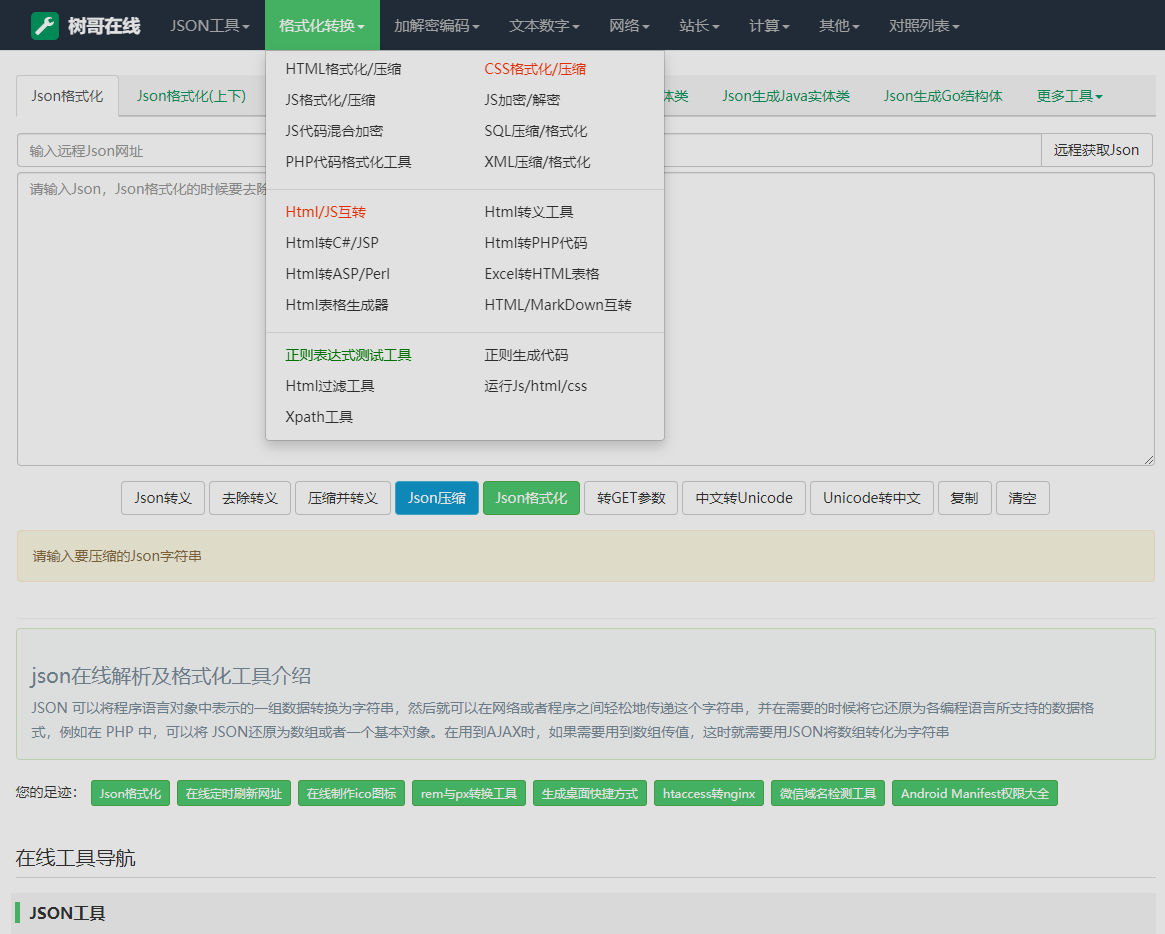
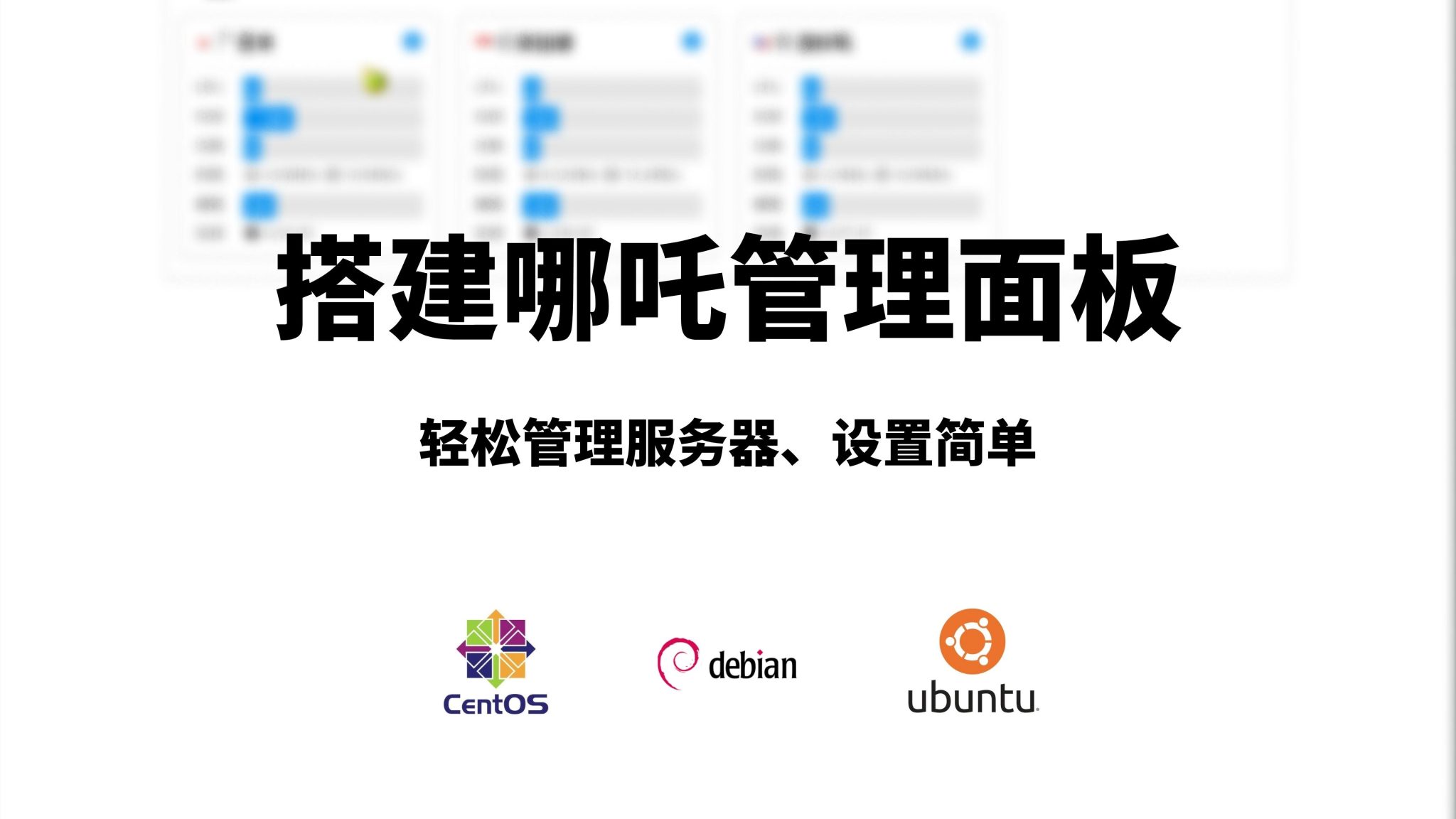

![[Windows Server ISO]2008/2012/2016/2019镜像汇总整理附链接 纯净原版镜像](https://cnqing.site/usr/themes/Joe-master/assets/thumb/39.jpg)